WordPressでステージングサイトを作成および設定する方法
公開: 2022-02-23WordPress Webサイトの更新は、想像以上に複雑になる可能性があります。 通常、新しいページや投稿を公開することは問題ではありません。 ただし、WordPressコンポーネントを更新したり、デザインや機能を大幅に変更したりすると、Webサイトが破損するリスクがあります。 この問題を回避する最善の方法は、ステージングサイトを使用することです。
WordPressステージングサイトを使用すると、必要な変更をテストできる安全な環境が得られます。 すべてが正しく機能していることを確認したら、それらの変更をステージングWebサイトからライブ環境に移動(または「プッシュ」)できます。
この記事では、ステージングサイトとは何か、およびそれらがどのように機能するかを分析します。 次に、ステージング環境を使用することの長所と短所について説明し、独自の環境を作成する方法を示します。
WordPressステージングサイトとは何ですか?
WordPressステージングWebサイトの概念は単純です。サイトのコピーを作成し、それを使用して、必要な変更をテストします。 幸い、ステージングWebサイトは一般に公開されていません。 つまり、これらの変更を「プッシュ」することを決定するまで、更新は元のWebサイトに反映されません。
「本番環境へのプッシュ」とは、プロジェクトをテスト環境からパブリック環境に移行することを意味するソフトウェア開発用語です。 ステージングサイトを本番環境にプッシュすると、訪問者はあなたが行った更新を確認できるようになります。
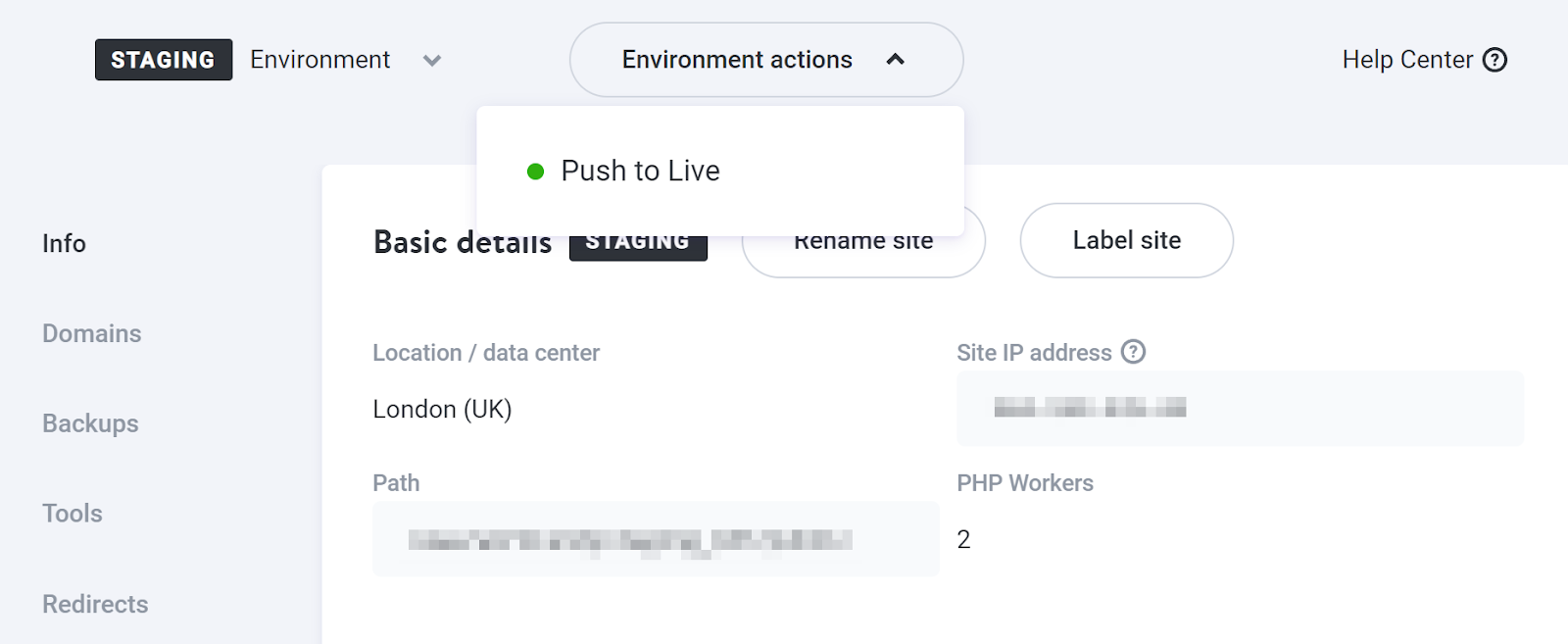
プラグイン、テーマ、またはWordPress自体を更新すると、Webサイト全体で問題が発生する場合があります。 ステージングWebサイトを使用する目的は、これらの状況を防ぐのに役立つことです。リスクのない環境で変更を加える機会が得られます。
さらに、更新によってエラーが発生した場合は、トラブルシューティングを行ってから、修正したサイトを本番環境にプッシュできます。 あなたの訪問者は賢明ではありません。 すべてのWordPressWebサイトがステージング環境を使用しているわけではありませんが、このツールを利用することを強くお勧めします。
ステージングWebサイトとテストサイトの違いは何ですか?
通常、すべての新しいソフトウェアは、完成品が表示される前に複数の段階を経ます。 これらの段階は次のとおりです。
- 発達
- 品質評価
- 演出
- 製造
Web開発では、これはステージングWebサイトがほぼ公開の準備ができていることを意味します。 ステージング環境を使用している場合は、すでにライブサイトがあり、その環境を使用して小さな変更をテストしている可能性があります。
一方、テストWebサイトは、まったく新しいデザインや機能をテストして、それらがどのように動作するかを確認するために使用する空白のキャンバスです。 通常、開発者がWebサイトで作業しているときは、ステージング環境を使用して、事前に承認された小さな変更または更新をテストし、実際の世界にプッシュする前に機能することを確認します。
これは複雑なプロセスのように聞こえるかもしれません。 それでも、ビジネスでWordPress Webサイトを運営している場合は、ユーザーエクスペリエンスに影響を与える可能性のあるエラーを最小限に抑えるようにすることが不可欠です。
肝心なのは、Webサイトに大幅な変更を加えると、エラーが発生するリスクがあるということです。 専用のテストおよびステージングプロセスを実施している場合は、これらのリスクを大幅に減らすことができます。
WordPressでステージングWebサイトを使用することの長所
WordPressステージングWebサイトを使用することの欠点はほとんどないと思われるかもしれません。 ただし、これまで使用したことがない場合は、少し複雑になる可能性があることを知っておく必要があります。 したがって、ステージング環境を作成する方法について説明する前に、ステージング環境を使用することの長所と短所について説明しましょう。 ステージングサイトの長所は次のとおりです。
1.WordPressを安全に更新できます
コンテンツ管理システム(CMS)をしばらく使用している場合は、更新を実行するとWebサイトでエラーが発生する状況が発生する可能性があります。 これらのエラーは通常、互換性の問題が原因で発生し、頭痛の種になる可能性があります。 これは、Webサイトが主要な機能について特定のプラグインまたはテーマに依存している場合に特に当てはまります。
最終的に、小さな問題がサイトに深刻な影響を与える可能性があります。 したがって、WordPress自体は、更新する前にWebサイトを完全にバックアップする必要があることを警告しています。
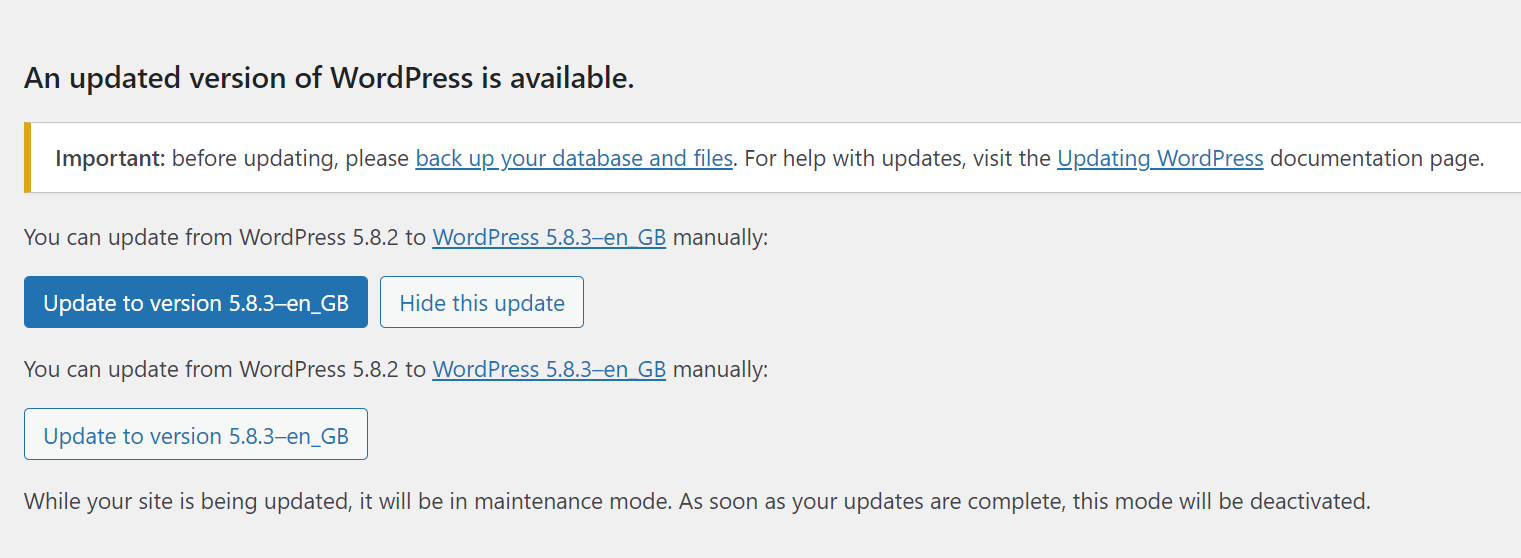
あなたがビジネスのためにウェブサイトを運営している場合、エラーによるダウンタイムは訪問者を怖がらせ、あなたの収入に悪影響を与える可能性があります。 ステージングWebサイトを使用することにより、行った更新によって何も破損しないようにすることができます。 そうすれば、あなたはあなたの間違いをあなたの聴衆に見せることはありません。
2.WordPressに変更を加える際の自由度が増します
Webサイトのデザインや機能を変更するのをためらうことがあります。 サイトが正常に機能し、見栄えがよい場合、レイアウトの再設計、新機能の追加、またはテーマの変更は恐ろしいものになる可能性があります。
もちろん、これらの変更が必要な場合もあります。 ただし、微調整でも問題が発生する可能性があるため、注意が必要です。
さらに、サイト全体を更新することを計画している場合は、更新されたデザインと古いデザインを組み合わせて閲覧することを望まないでしょう。これは不快な経験になる可能性があります。 ステージングWebサイトを使用すると、すべての変更を事前に行うことができます。 そうすれば、訪問者が半完成のデザインやページを見るのを心配する必要がありません。
Webサイトの完全な新しいバージョンを公開する準備ができたら、数回クリックするだけでWebサイトを本番環境にプッシュできる場合があります。 ただし、これは使用しているステージング環境のタイプによって異なることに注意することが重要です。
3.WordPressステージングWebサイトの作成は簡単です
WordPressステージングWebサイトを作成する方法はいくつかあります。 あなたが使用するアプローチはあなたのウェブホストとあなたが最も快適に感じる方法に依存します。 ステージング環境を作成する一般的な4つの方法は次のとおりです。
- あなたのウェブホストを通してそれを作成してください。 一部のウェブホストでは、コントロールパネルを使用してステージングウェブサイトを作成できます。
- 手動で作成します。 Webホストによっては、サイトをコピーできるサブドメインを設定できるはずです。 次に、それらのコピーをステージングWebサイトとして使用します。
- プラグインを使用します。 一部のプラグインを使用すると、サブドメインにサイトのコピーを設定したり、他のサイトにインポートできるバックアップを設定したりできます。
- ローカルのWordPress開発ツールを使用します。 ローカルのWordPress開発ツールを使用すると、コンピューターからのみアクセスできるWebサイトを作成できます。 これらの「ローカル」環境は、ステージングの目的に最適です。
あなたがあなたのウェブホストを通してステージング機能にアクセスできるならば、それはあなたが取ることができる最も簡単なアプローチです。 これは、通常、Webホストには、ステージングサイトを1〜2ステップで本番環境にプッシュできる機能も含まれているためです。
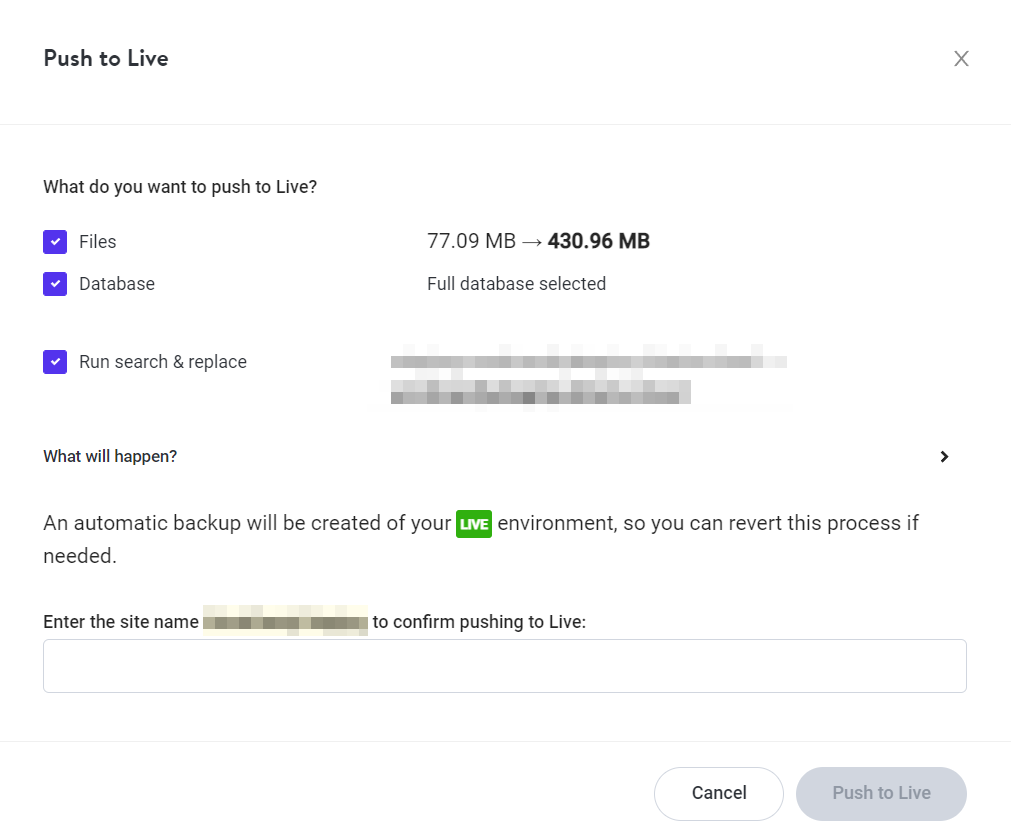
WordPressステージングプラグインは、このタイプの環境をセットアップするためのもう1つの優れた方法です。 一方、ほとんどの「ステージングプラグイン」は、主に、追加としてステージング機能を提供するバックアップツールです。 これは、無料で使用できるステージング機能を備えたプラグインが(あるとしても)ほとんどないことを意味します。
WordPressでステージングWebサイトを使用することの短所
1.ステージング機能は通常無料ではありません
多くのウェブホストは、特に予算ホスティングプランを使用している場合、ステージング機能を提供していません。 通常、ステージングツールはマネージドWordPressホスティング用に予約されています。つまり、この機能が必要な場合は、予算を少し増やす必要があります。
良いニュース? 時々あなたはできる 基本プランで月額10ドル未満のマネージドWordPressウェブホストを見つけましょう。 現在のホストがステージングを提供していない場合は、予算を再評価して、ステージングを提供しているホストへの切り替えを検討することをお勧めします。
プラグインに関する限り、ステージング機能を提供するWordPressバックアップツールはたくさんあります。 問題は、これらのプラグインの大部分がプレミアムライセンスを備えたステージングツールしか提供していないことです。
バックアッププラグインを使用して、サイトのコピーを作成し、それらを手動でサブディレクトリにアップロードできます。 このプロセスは完全に機能しますが、すべてを手動で行う必要もあります。
全体として、ステージングWebサイトの使用を計画している場合、最善の策は、その機能を提供するWordPressWebホストにサインアップすることです。 ほとんどの場合、マネージドWordPress Webホストは、お金に見合うだけの幅広い追加特典も提供します。
2.Webサイトの更新に時間がかかる
WordPressWebサイトの更新は非常に簡単です。 加えたい変更に応じて、ブロックエディタを開き、いくつかの更新を行い、それらを公開するだけの簡単な問題になる可能性があります。 同じように、プラグインとテーマの完全な名簿を更新するのに通常は数分しかかかりません。

ステージングWebサイトをミックスに追加すると、全体的に更新に時間がかかります。 公開する前に必要なすべての変更をテストするということは、事前に更新を計画する必要があることを意味します。
さらに、更新を特定の日に公開する場合は、テストのために少なくとも数時間または数日は取っておくことをお勧めします。 更新が大きいほど、テスト期間を長くする必要があります。
この問題の解決策は、ステージングWebサイトを使用する場合と使用しない場合を知ることです。 WordPressステージングサイトを使用することが理にかなっている場合のいくつかのシナリオを次に示します。
- あなたはあなたのウェブサイトの大規模な再設計を計画しています
- 新しい機能を公開する前にテストしたい
- あるテーマから別のテーマに切り替えています
- プラグインを別のプラグインに置き換えています
- 複数のプラグインとテーマを一度に更新しています
投稿の公開やサイトのコンテンツの更新などの小さな変更のために、ステージングWebサイトを使用する必要はありません。 ただし、サイトの機能に影響を与える可能性のある変更を計画している場合はいつでも、ステージング環境を使用することで成果を上げることができます。
WordPressステージングWebサイトを作成する方法
WordPressステージングWebサイトを作成する方法はいくつかあります。 このセクションでは、最も簡単なオプションから始めて、より複雑な手動のアプローチに移りながら、それぞれについて説明します。
1.ホスティングプロバイダーでステージングWebサイトを作成します
一部のホスティングプロバイダーは、組み込みのステージング機能を提供します。 これは一般的な機能であり、特にマネージドWordPressWebホストの主なセールスポイントです。 ステージング機能を提供するWordPress対応のウェブホストは次のとおりです。
- Pressable :WordPress.comの作成者であるAutomatticのWordPressエキスパートによるWordPressホスティング。 すべてのプランにはステージング機能が付属しています。
- SiteGround :このウェブホストは、市場で最も手頃なマネージドWordPressプランのいくつかを提供し、そのすべてにステージングツールが含まれています。
- キンスタ: これは、高性能を必要とするサイトを対象としたWordPressWebホスティングサービスです。 そのすべての計画には、ステージングツールが含まれています。
- WPエンジン: WP Engineは、高度な開発ツールと最高のパフォーマンスを必要とするWebサイトにも対応しています。 すべてのプランにはステージング機能が付属しています。
- フライホイール: このWordPressWebホストは、代理店にとって優れたオプションであり、ステージングサイトを簡単に作成できます。
- Bluehost: Bluehostの使用を計画している場合、ステージングツールはマネージドWordPressホスティングプランでのみ利用可能であることに注意してください。
また、各Webホストがステージングツールを異なる方法で実装していることに注意することも重要です。 例を挙げると、Kinstaを使用すると、任意のWebサイトを選択して、ライブ環境とステージング環境を切り替えることができます。

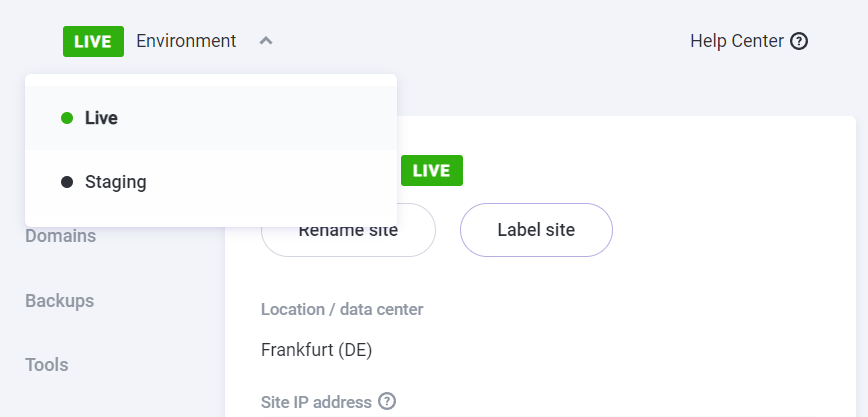
ステージングに切り替えると、Kinstaは自動的に新しい環境をセットアップします。 言い換えれば、それはあなたが変更を加えるためにあなたのウェブサイトの完全なコピーを作成します。
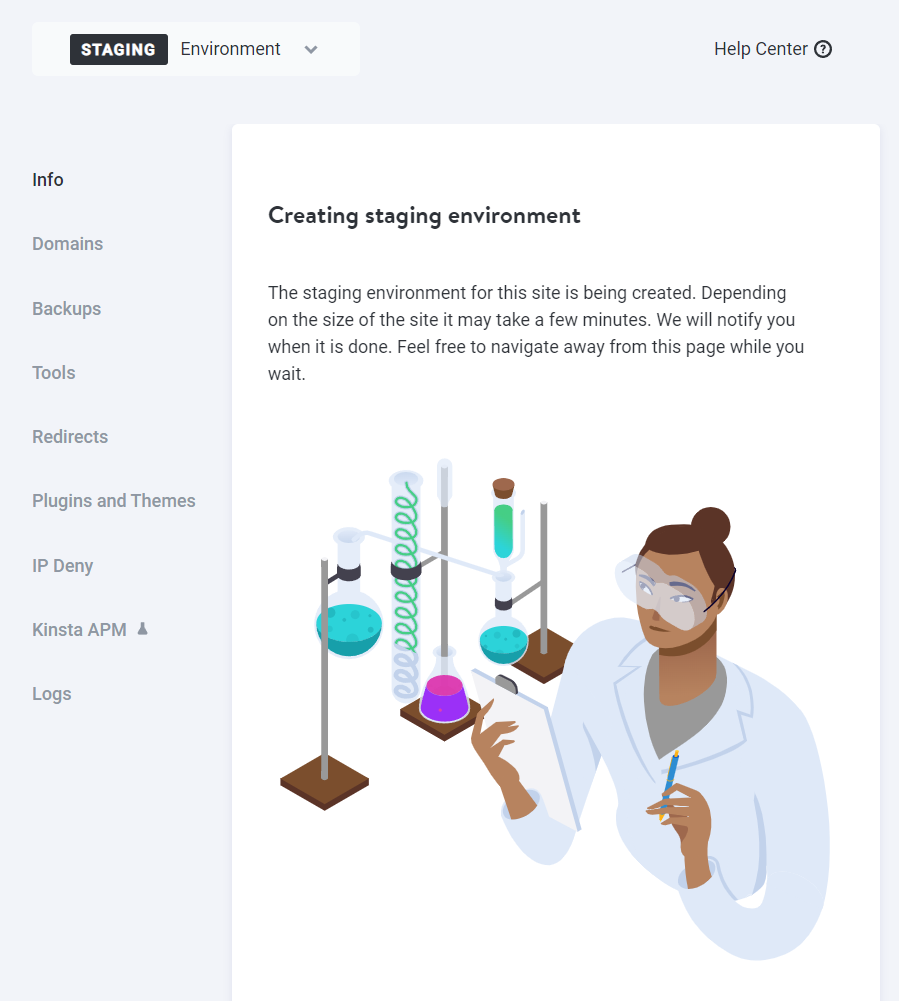
ステージング環境を設定すると、通常のWebサイトと同じようにアクセスできます。 更新を本番環境にプッシュする準備ができたら、ホスティングコントロールパネルからプッシュできます。
全体として、上記のWebホストのいずれかを選択した場合は、ステージングWebサイトを簡単に作成できるはずです。 あなたに最適なウェブホストは、必要なプランの種類、価格、およびユーザーインターフェイスによって異なります。
2. WordPressステージング(またはバックアップ)プラグインを使用します
人気のあるWordPressバックアッププラグインの多くは、Webサイトのステージングコピーを作成することもできます。 これらのプラグインが通常どのように機能するかを示すために、ステージングサイトを作成し、WPステージングを使用して本番環境にプッシュするプロセスについて説明します。
サブディレクトリを使用してサイトの複数のステージングコピーを作成できるため、このプラグインは任意のホストで機能します。 まず、プラグインをインストールしてアクティブ化する必要があります。 次に、すぐにアクセスして、サイトのステージングコピーを作成できます。
これを行うには、WordPressダッシュボードに移動し、[ WPステージング]→[ステージングサイト]に移動します。 次に、[新しいステージングサイトの作成]をクリックします。
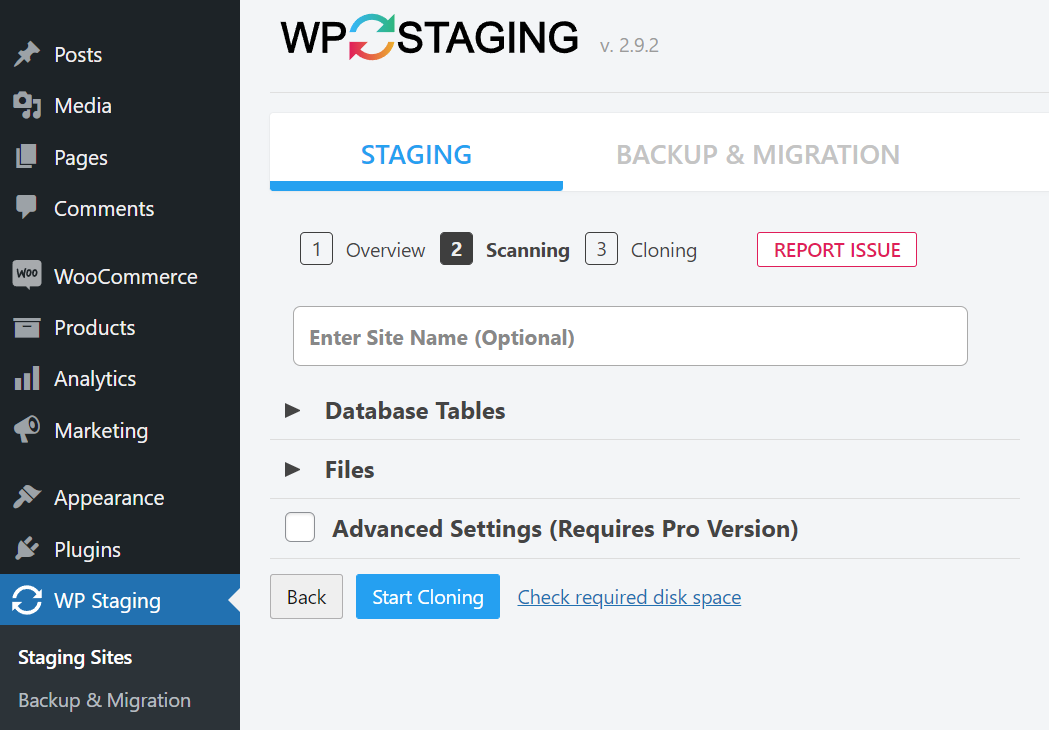
プラグインは、データベースのどの部分を複製するか、およびステージングWebサイトに含める必要のあるファイルを尋ねます。 デフォルトでは、プラグインがすべてを選択します。 そうすれば、ステージングの目的でWebサイトのカーボンコピーを取得できます。これらのデフォルトの選択を維持することをお勧めします。
次に、 [クローン作成の開始]をクリックすると、WPステージングにコマンドラインインターフェイスが表示され、ステージングWebサイトの作成時に進行状況が表示されます。
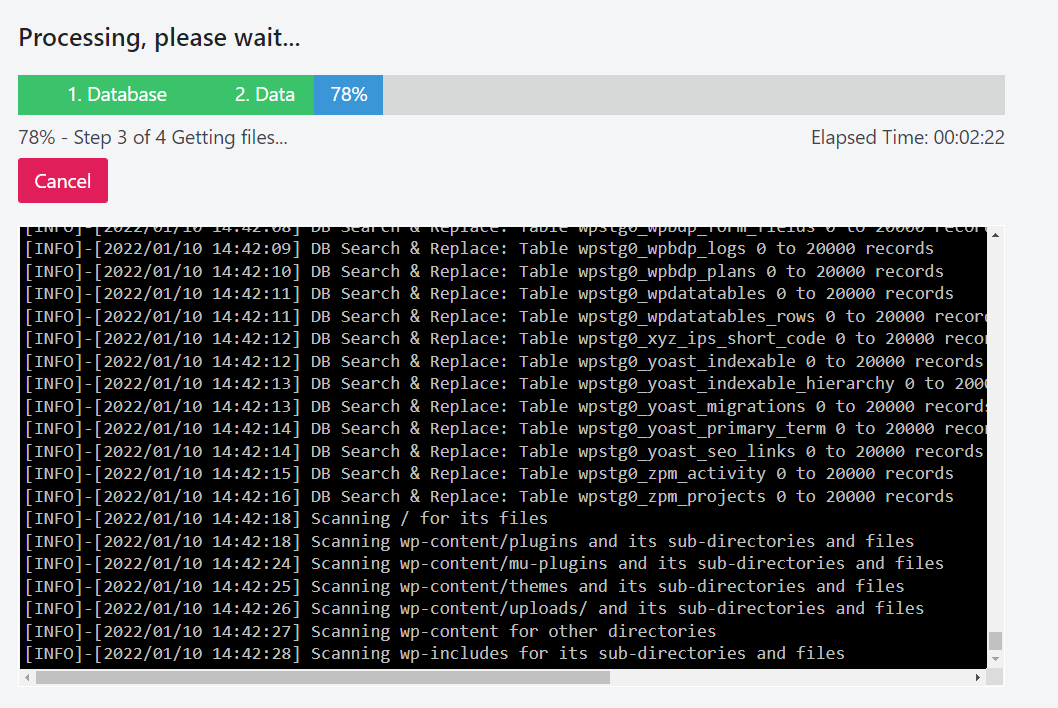
プロセスが完了すると、プラグインはステージングサイトにアクセスする方法の説明を表示します。 これらの手順に従ってください。
ログインすると、通常のWordPressログインフォームの代わりに、ブランド化されたWPステージングページが表示されます。 すべての管理者アカウントは、自分の資格情報を使用してWebサイトのステージングコピーにアクセスできることに注意してください。
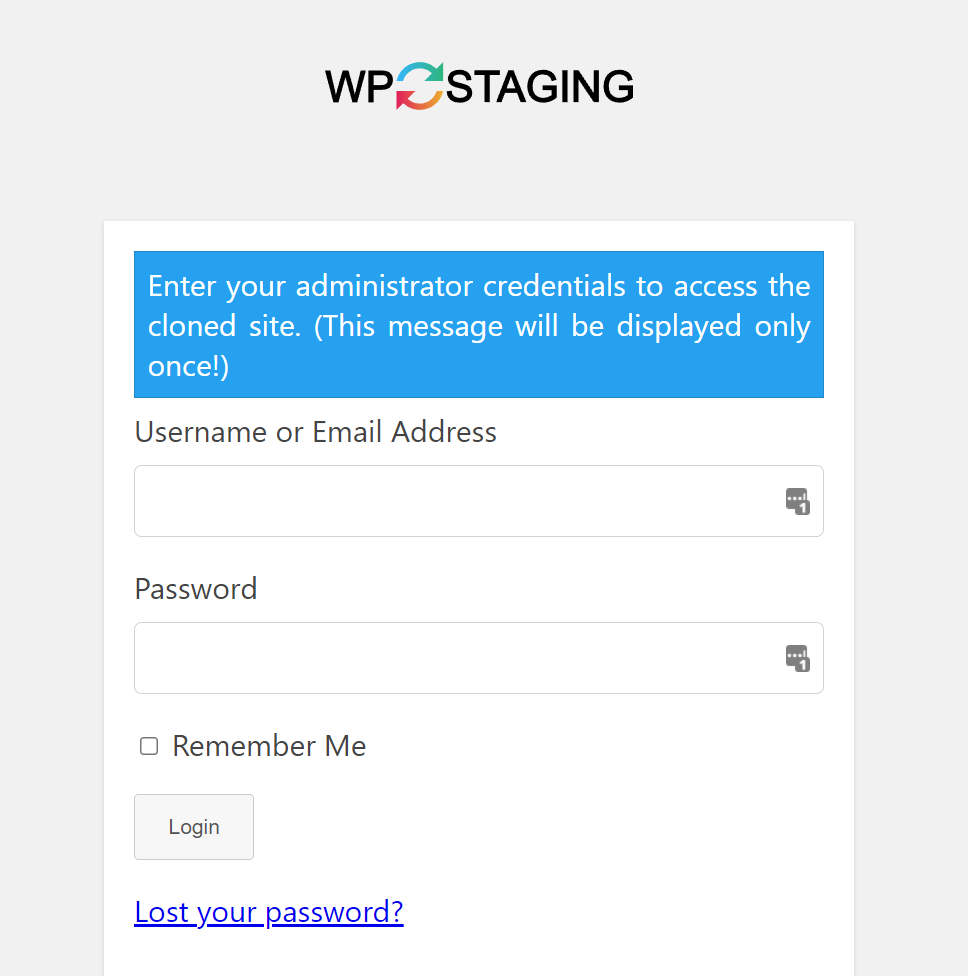
行った変更をプッシュする準備ができたら、元のWebサイトに戻り、[ WPステージング]→[ステージングサイト]に移動できます。 作成したステージングWebサイトのリストが表示されます。各Webサイトには、削除、コピー、または本番環境へのプッシュのオプションを含むドロップダウンメニューがあります。
専用のステージングソリューションを使用していない場合でも、JetpackBackupなどのバックアッププラグインを使用してステージングサイトを作成できます。
これを行うには、Webサイトの完全バックアップを作成し、それをローカル環境またはWebホストのサブディレクトリ/サブドメインにインポートする必要があります。 バックアップをインポートすると、テストを実行できる環境に元のサイトの完全に機能するコピーが作成されます。
その後、必要な変更を加えてコピーを作成できます。 これは、これらの更新が含まれる新しいバックアップになります。
この段階で、バックアッププラグインを使用して、新しいコピーを元のWebサイトにインポートできます。 これにより、既存のすべてのコンテンツが上書きされ、ステージングサイトを本番環境にプッシュするのと同じように機能します。
このプロセスは仕事を成し遂げるかもしれませんが、それは多くの余分な仕事を必要とします。 したがって、ステージング機能を定期的に使用することがわかっている場合は、ステージング固有のプラグインまたは組み込みツールを提供するWebホストを選択することをお勧めします。
3.ローカルステージング環境を使用します
ローカルのWordPressウェブサイトを設定する方法はたくさんあります。 一部のマネージドウェブホストは、ローカルのWordPress環境を作成するための専用ツールを提供するところまで行っています。 2つの優れたオプションは、DevKinstaとLocalbyFlywheelです。
これらのツールは、完全バックアップにアクセスできる場合、Webサイトのステージングに最適です。 つまり、WordPressバックアッププラグインをそれらと組み合わせて使用する必要があるかもしれません。
プロセスは選択したツールによって多少異なりますが、ライブサイトのバックアップを作成し、それをローカル環境にインポートすることから始めます。 また、両方のサイトに同じバックアッププラグインをインストールする必要があることに注意してください。
ローカルWebサイトにバックアップをインポートした後、それをステージング環境として使用できます。 次に、変更を本番環境にプッシュする準備ができたら、通常2つのオプションがあります。
1つ目は、ローカルWebサイトの完全バックアップを作成し、それをライブサイトにインポートすることです(方法2で行ったように)。 または、使用するWebホストによっては、ローカルのWordPress開発ツールを使用してサイトを直接本番環境にプッシュできる場合があります。
Kinsta、Flywheel、またはWP Engineの有料ユーザーの場合、これらのローカル開発ツールは本格的なステージングツールになります。 したがって、サイトをライブでプッシュするオプションが提供され、手動バックアップをスキップできるようになります。
4.WordPressステージングサイトを手動で作成します
ステージング機能にお金をかけたくない場合は、いつでも手動で環境を作成できます。 これを行うには、Webホストを介してサブドメインまたはサブディレクトリを設定し、それにWordPressをインストールして、Webサイトの完全なコピーをインポートする必要があります。 コピーが起動して実行されると、ステージング環境として使用できます。
サブドメインまたはサブディレクトリを作成するプロセスは、Webホストによって異なります。 共有ホスティングを使用している場合は、おそらくcPanelアカウントにアクセスできます。 その場合は、 [ドメイン]→[サブドメイン]に移動して、新しいディレクトリを作成できます。
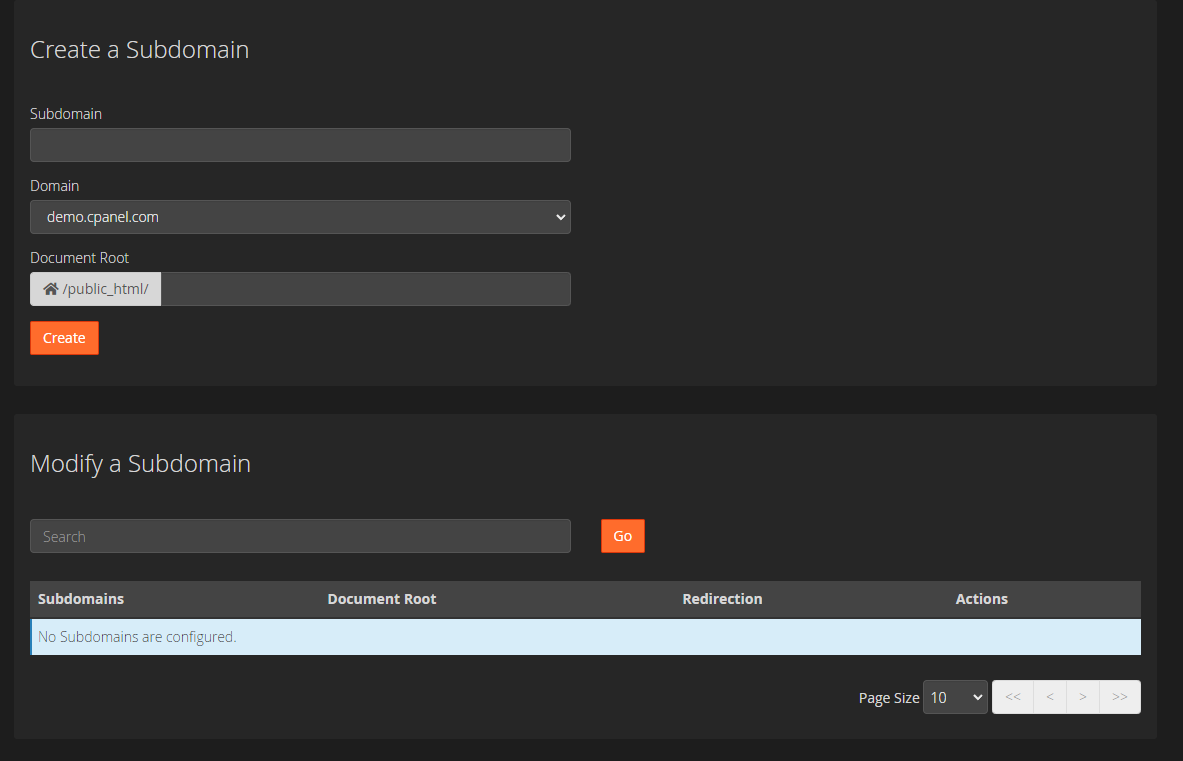
次に、cPanelをチェックして、WordPressをインストールするために提供されるオプションを確認します。 通常、SoftaculousまたはWordPressToolkitにアクセスできます。 どちらのオプションでも、直感的なセットアップウィザードを使用してWordPressをインストールできます。
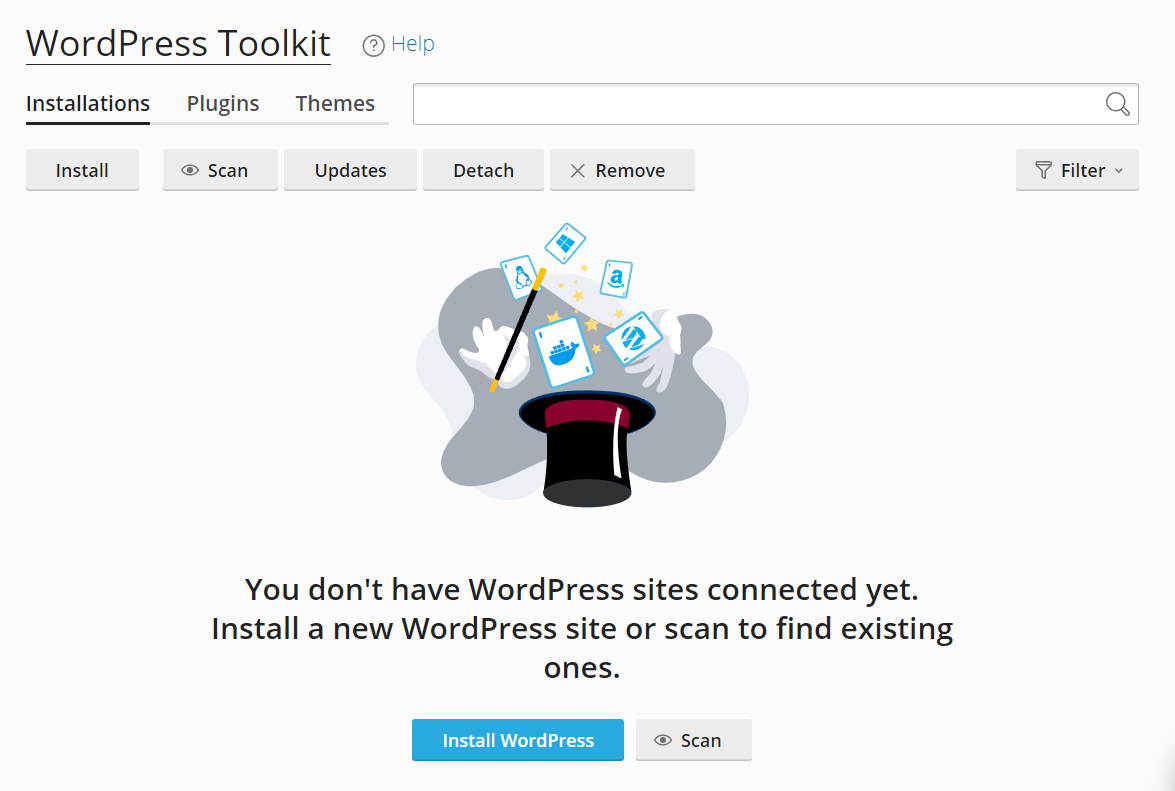
インストール後、ライブWebサイトの完全バックアップをインポートできます。 サブドメインまたはサブディレクトリには一般の人がアクセスできる場合がありますが、アドレスを共有しない限り、問題はありません。
さらに、ステージングサイトのパーマリンク構造を、ライブサイトのパーマリンク構造と一致するように更新することを忘れないでください。 これを行うには、 [設定]→[パーマリンク]に移動します 元のサイトに一致する構造を選択します。
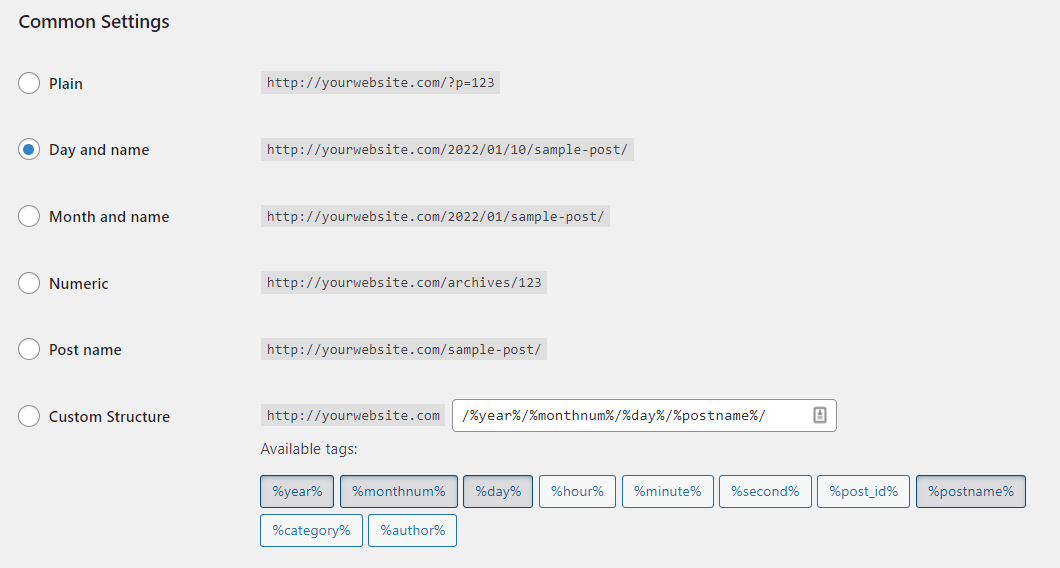
生活を楽にするために、検索エンジンがステージングWebサイトをクロールしないようにすることもお勧めします。 そうすることで、重複コンテンツに対する潜在的なペナルティを回避し、ユーザーが結果ページからステージングWebサイトを見つけられるようにすることができます。
これを行うには、 [設定]→[読書]に移動します そして、検索エンジンがこのサイトのインデックスを作成しないようにするというオプションをクリックします。
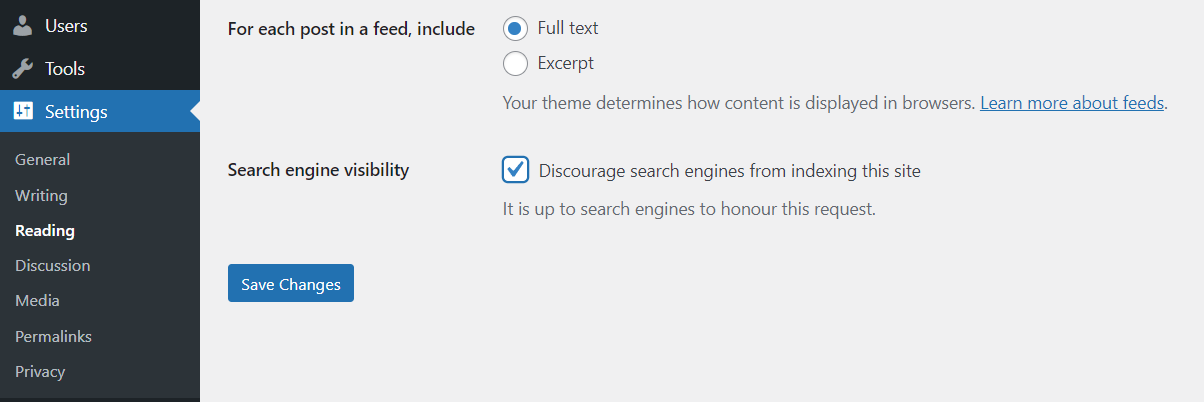
ステージング環境の使用が終了したら、バックアップを作成してライブWebサイトにインポートする必要があります。 次に、ステージングサブディレクトリ/ドメインを削除するか、次に必要になったときに使用できるようにしておきます。
ステージングからライブ環境に移行した後の対処方法
ステージング環境からライブ環境または本番環境に移行するときに、次の問題が発生する可能性があります。
- すべてのコンテンツが移行したわけではありません
- Webサイトの特定の部分が機能していません
- ウェブサイトにアクセスできません
ほとんどの場合、ステージングから本番環境にプッシュした後に発生するエラーは、完全な上書きを実行できなかったことが原因で発生します。 バックアップをインポートする場合は、サイトのデータベースとすべてのWordPressファイルの両方を含める必要があります。これにより、既存のインストールが完全に置き換えられます。
残念ながら、一部のWebホストは大きなファイルのインポートに苦労しているため、ステージングWebサイトを手動で設定すると問題が発生する可能性があります。 したがって、バックアップのインポート中にエラーが発生した場合は、キーファイルが欠落していないことを確認するために、最初からやり直す必要があります。
ステージングから本番環境への移行中に問題が発生しなかった場合でも、プロセスが終了したときにWebサイトを完全にチェックすることをお勧めします。 リンクが機能し、すべてのページが正しく読み込まれ、主要な機能が引き続き正しく機能することを確認する必要があります。 すべてが良さそうな場合は、次に必要になるまでステージングWebサイトを片付けることができます。
WordPressステージングWebサイトを使用して更新をテストする
ステージング機能は、Webサイトの更新に関してはゲームチェンジャーです。 ステージングサイトを使用すると、軽微な、または重大なサイトエラーを引き起こすような変更を回避できます。 Webホストによっては、必要なツールにすでにアクセスできる場合があります。
WordPressでステージングWebサイトをすばやく作成する4つの方法を要約してみましょう。
- ホスティングプロバイダーを介してステージングサイトを作成します。
- WordPressステージング(またはバックアップ)プラグインを使用します。
- ローカルステージング環境を使用します。
- ステージングWebサイトを手動で作成します。
バックアップは、ほとんどのWordPressステージングWebサイトを作成する上で重要な役割を果たします。 これを行うのに役立つツールを探している場合は、リアルタイムの自動バックアップを提供するJetpackBackupをチェックしてください。
